Meetodid fotode teisendamiseks toorest vormingust JPEG -le

- 1633
- 170
- Ross Erdman
Professionaalsete ja poolprofessionaalsete peegelkaamerate kasutamisel saame foto toores vormingus. Nüüd on ka nutitelefonid, mis võivad sellise laienduse välja anda. Sellel on mitmeid eeliseid:
- Täpsemalt ületab värvi;
- võimaldab teil kokkupuudet reguleerida;
- Lihtsustab kunstilise efekti saavutamist mittestandardse valgustuse korral.

Kuid samal ajal on foto sellises vormingus ebamugav vaadata - selleks on vaja spetsiaalseid programme, näiteks jäädvustada One Pro, Lightroom, Photoshop jne. D. Lisaks on enamikul juhtudel võimatu otse toorelt printida - peate teisendama JPEG, JPG või TIFF.
1. meetod: paketi teisendamine
Kõige parem on muuta RAW JPEG -ks spetsiaalse tarkvara kaudu, mis võimaldab teil töödelda suure hulga fotosid korraga, näiteks ShowExif. See on tasuta rakendus, mis mitte ainult ei tõlgi toorele JPEG -le, vaid kuvab ka kõik andmed pildi ja kaamera enda kohta. Seega saate enne ostmist kontrollida kasutatud kaamera seisukorda.
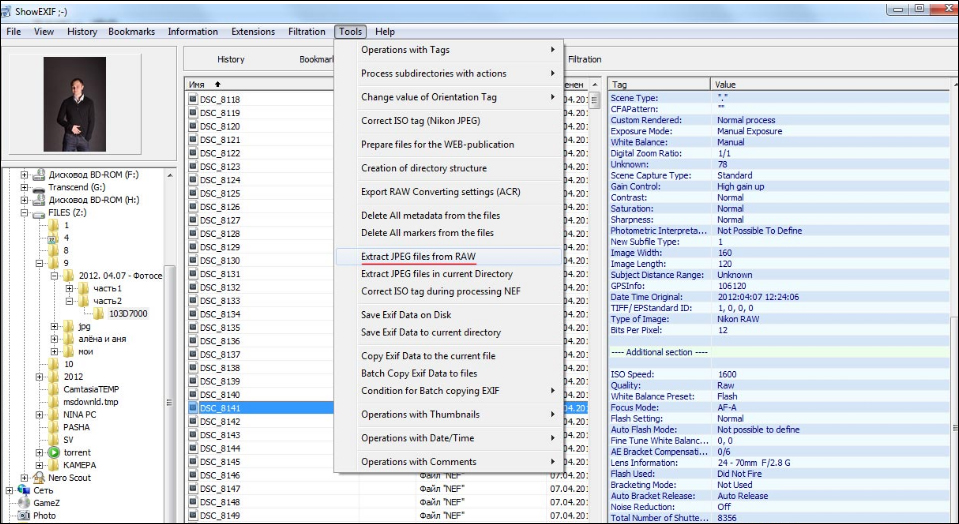
Foto teisendamine toorest vormingust JPEG -le ShowExifis
Pärast programmi installimist ja alustamist näete akent, milles tehakse ettepanek valida vasakul soovitud kaust või fail. Pärast fotol klõpsamist kuvatakse loendisse teabe kohta teave: millised sätted seadistati pildistamise ajal, fookuskauguse, väljavõtte jne. D. Vormingu muutmiseks valige soovitud fotod, valige ülaosas tööriistad - ekstraheerige JPEG -faile toorelt ja oodake natuke. Muidugi sõltub muundamise kiirus protsessorist, kuid tavaliselt on see väga kõrge.
Sarnane meetod on hea, kui peate vormingu uuesti tegema ilma esialgse kunstitaotlemiseta, ütleme ütleme, et kellelegi näidata.
2. meetod: teisendamine Photoshopi abil
Kui enne laienduse muutmist peame tegema mõned fotoparanduse, on parem pöörduda graafilise redigeerija poole. Photoshopil on spetsiaalne kaamera toores pistikprogramm, mis avaneb automaatselt, peate lihtsalt õige pildi tööväljale lohistama.
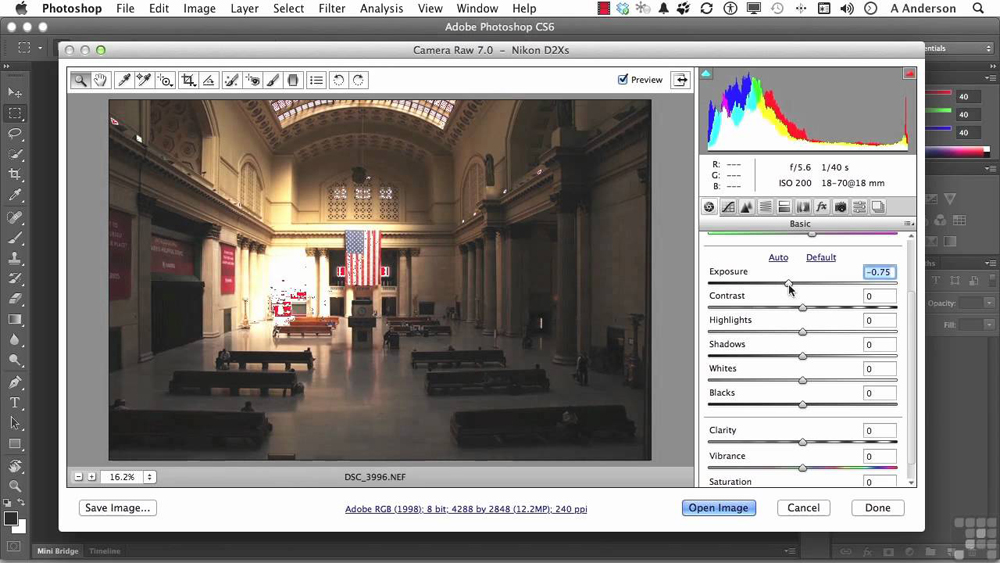
Kaamera toores pistikprogramm Photoshopi jaoks
Siin näete seadete akent. Liugurite liigutamisega saate muuta temperatuuri, kokkupuudet, valge tasakaalu, heledust, kontrasti, konfigureerida selgust, eemaldada müra, teha foto mustvalgeks ja palju muud. Pärast vajalike toimingute lõpetamist klõpsake nuppu "Salvesta AS ..." (Salvesta AS) ja valige teisendamiseks JPEG/JPG vorming.
See meetod on hea, kui on vaja esialgset retušeerimist või värviparandust, kuid see on väga väsitav, suure hulga piltidega.
Meetod 3: töötlemine Lightroomis
Veel üks populaarne piltidega töötamise programm on Adobe Lightroom, seega on kasulik rääkida sellest, kuidas selles rakenduses JPEG -is RAW -d teisendada.
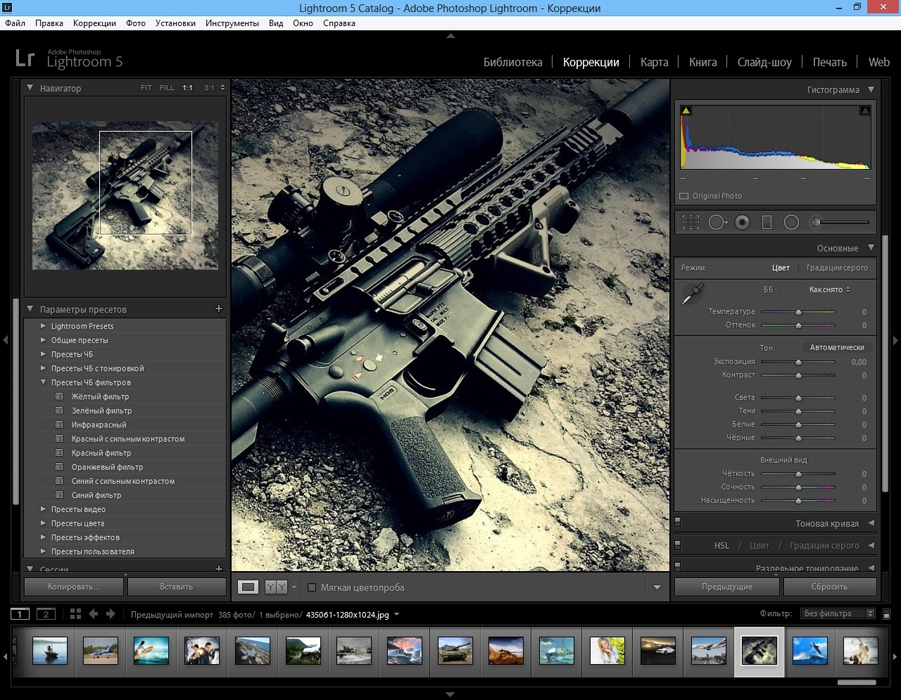
Lightroom programmi aken
Lightrom ühendab paranduse võimaluse paketi töötlemisega: ühe foto seadete seadistamine Kehtik kõigile teistele. Samuti on olemas kõik vajalikud tööriistad ja funktsioonid, mis võimaldavad teil siluda valgust ja varje, muuta kontrasti, heledust, teha kokkupuuteid, keerake värve mustvalgelt jne. P.
Pärast vajalike manipulatsioonide lõpuleviimist valige CTRL+SHIFT+E, valige loendist soovitud vorming ja klõpsake nuppu Eksport.
Oluline. Kui Lightroomist kavatsete foto edasiseks töötlemiseks minna Photoshopisse, on parem selle üle kanda TIFF -i vormingus ja mitte suurendada teravust eelnevalt.Jagage oma kogemusi fotode teisendamisel toorelt JPEG -le: milliseid programme te kasutate ja miks? Kirjutage sellest kommentaarides.
- « Vea korrigeerimise meetodid Kabiinifaili suhtes pole usaldust
- Asus DSL N10 ülevaade, kuidas ruuterit seadistada ja vilgutada »

